Sesetengah pengguna Windows telah melaporkan bahawa mereka tetikus tersangkut di tengah-tengah skrin . Ia boleh berlaku apabila tiada aplikasi dibuka atau kadangkala, tetikus tersekat apabila menggunakan aplikasi seperti Roblox atau Steam. Dalam siaran ini, kami akan membincangkan isu ini dan melihat perkara yang perlu anda lakukan jika tetikus anda tersekat di tengah-tengah skrin pada komputer Windows 11/10.
Betulkan Tetikus tersekat di tengah skrin Windows 11/10
Jika Tetikus anda tersekat di tengah-tengah skrin, mula-mula sekali, mulakan semula komputer anda. Oleh kerana anda tidak boleh menggunakan tetikus, tekan Alt + F4 dan gunakan kekunci anak panah ke bawah untuk memilih Mulakan semula, dan kemudian lakukan mulakan semula. Sekiranya, anda tidak mahu memulakan semula atau jika memulakan semula tidak berfungsi, ikuti penyelesaian yang dinyatakan di bawah.
benarkan komputer mematikan peranti ini
- Tanggalkan dan pasangkan tetikus anda
- Dayakan Pad Sentuh
- Pasang semula pemacu
- Jalankan Penyelesai Masalah Perkakasan dan Peranti
Sebelum anda memulakan, pastikan bateri tetikus anda tidak kehabisan.
1] Tanggalkan dan pasangkan tetikus anda
Jika anda menggunakan tetikus luaran, keluarkan dan pasangkannya jika ia tersekat di tengah-tengah skrin. Pada sesetengah keadaan, isu ini adalah akibat daripada gangguan, dan melakukan yang paling minimum, iaitu, memasang semula peranti penunjuk, akan melakukan tugas itu. Anda juga boleh memasangkan ke port USB yang berbeza kerana, dalam kes anda, port yang rosak mungkin menjadi masalah. Jadi, lakukan perkara yang sama, dan lihat jika tetikus mula bergerak.
2] Dayakan Pad Sentuh
Kita juga harus menyemak sama ada pad sentuh didayakan atau tidak. Kadangkala, terdapat kekunci pada komputer riba anda yang, apabila ditekan, menyahaktifkan pad sentuh. Ini boleh menjadi punca dalam kes anda juga, jadi hanya dayakan pad sentuh daripada papan kekunci komputer riba anda dan semak sama ada isu itu telah diselesaikan.
3] Pasang semula pemacu tetikus

Seterusnya, kami akan memasang semula pemacu tetikus yang dipasang pada komputer anda. Jika anda menggunakan komputer riba dan pad sentuh tidak berfungsi, pinjam tetikus luaran dan jika tetikus luaran tidak berfungsi hanya pad sentuh. Sekarang, untuk memasang semula pemacu, ikut langkah yang dinyatakan di bawah.
- Pukul Menang + X dan klik pada Pengurus peranti.
- Pergi ke pemandu yang menyebabkan masalah.
- Jika anda Pad sentuh tidak berfungsi, pergi ke Peranti Antara Muka Manusia dan di sana anda akan menemui pemacu Pad Sentuh, ia akan dinamakan Pad sentuh aduan HID atau sesuatu yang lain bergantung pada OEM anda.
- Tetikus Luaran pengguna harus pergi ke Tikus dan alat penunjuk lain dan cari Tetikus aduan HID pemandu di sana.
- Klik kanan pada pemacu dan pilih Nyahpasang peranti.
- Klik pada Nyahpasang sekali lagi untuk mengesahkan tindakan anda.
- Setelah Pengurus Peranti dimuat semula, klik kanan pada Peranti Antara Muka Manusia atau Tikus dan alat penunjuk lain dan pilih Imbas untuk perubahan perkakasan.
Ini akan memasang semula pemacu. Sekarang, gerakkan tetikus dan lihat sama ada ia berfungsi.
Baca : Kursor terus bergerak ke kiri apabila menaip
4] Jalankan Penyelesai Masalah Perkakasan dan Peranti
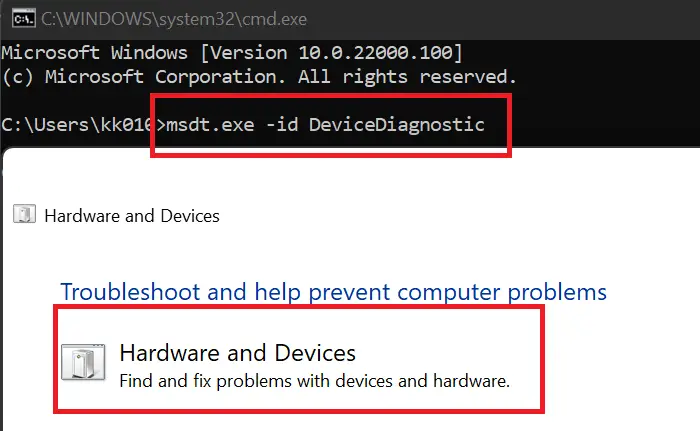
Sekarang, kami akan menggunakan utiliti Windows terbina dalam untuk mengimbas komputer anda untuk mengetahui masalahnya dan sebab peranti penunjuk tidak bertindak balas, dan kemudian gunakan penyelesaian yang disyorkan.
Memandangkan kita tidak boleh menggunakan tetikus, mari kita dapatkan bantuan daripada papan kekunci. Buka Lari dengan Win + R, taip 'cmd' dan tekan Ctrl + Shift + Enter. Klik Ya apabila gesaan UAC muncul. Sekarang, taip arahan berikut dan tekan Enter untuk membuka fail Penyelesai Masalah Perkakasan .
msdt.exe -id DeviceDiagnostic
Akhir sekali, ikut arahan pada skrin untuk menyelesaikan tugas.
Kami harap anda boleh menyelesaikan isu tersebut menggunakan penyelesaian yang dinyatakan dalam artikel ini.
Baca: Tetikus ketinggalan, gagap, membeku atau tersekat pada skrin
Apa yang perlu dilakukan apabila tetikus anda tersekat di tengah-tengah skrin?
Jika tetikus anda tersekat di tengah-tengah skrin, pastikan pad sentuh anda tidak dilumpuhkan. Anda mesti memeriksa papan kekunci komputer riba anda dan melihat sama ada terdapat satu butang sedemikian. Sekiranya terdapat butang pad sentuh yang didayakan, matikan dan kemudian lihat sama ada isu itu telah diselesaikan. Jika menggunakan tetikus luaran, cabut dan palamkannya semula. Isu anda harus diselesaikan. Jika tiada apa yang berjaya, semak penyelesaian yang dinyatakan di atas untuk menyelesaikan isu tersebut.
Mengapa penunjuk tetikus saya tersekat dalam Windows 11?
Jika penunjuk tetikus anda tersangkut pada skrin dan membeku dari semasa ke semasa, pastikan anda pemacu pad sentuh adalah terkini . Bukan itu sahaja, rasuah pemandu tetikus juga boleh membawa kepada keanehan dalam tingkah laku tetikus. Terdapat beberapa sebab lain seperti mencetuskan butang kunci pad sentuh secara tidak sengaja dan salah konfigurasi dalam tetapan pad sentuh atau tetikus.
perkongsian sambungan internet windows 10 tidak berfungsi
Baca juga: Pemacu pad sentuh tidak muncul dalam Pengurus Peranti.














